应用中心
您的管理员为您提供了启动 Qlik Sense Enterprise 的 Web 地址。在启动 Qlik Sense 后,您将进入应用中心。应用中心是您可以在其中找到要使用的所有应用程序的地方,并且您对这些应用程序拥有访问权限。 如果您的管理员已禁用应用中心,则在 Qlik Sense 启动时将会显示应用程序概述。
您可以在工作下找到自己的应用程序,以及数据流中组织的已发布应用程序。
您可以从应用中心向您有发布权限的流发布自己的应用程序。您也可在来自应用中心的数据流之间移动发布的应用程序。 应用程序也可从 Qlik Management Console 发布。
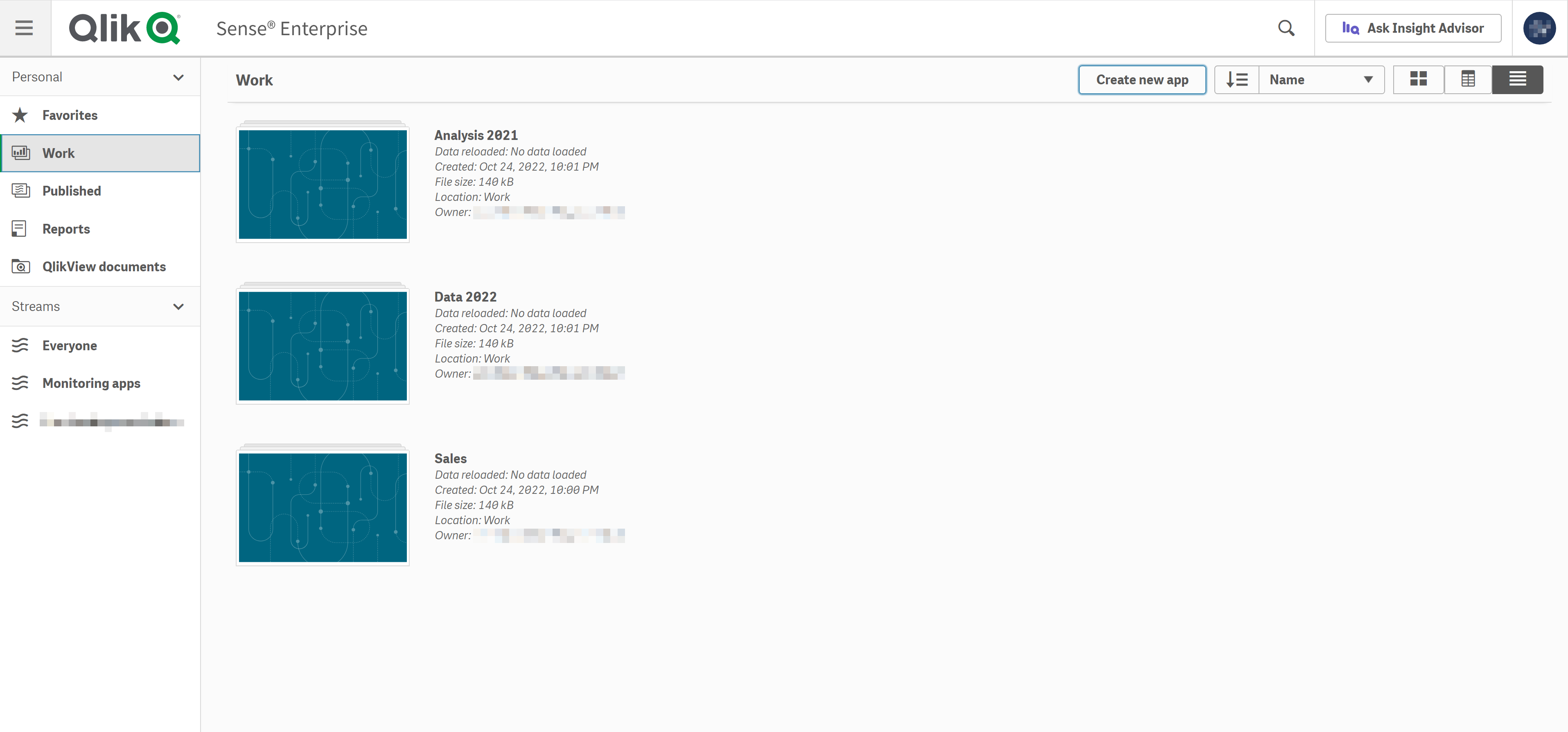
工具栏
工具栏包含导航面板和其他有用命令。

| 用户界面项目 | 描述 |
|---|---|
|
|
打开和关闭导航菜单。 |
|
|
您可以进行搜索以轻松查找特定应用程序。 |
您还可以单击询问 Insight Advisor 访问 Insight Advisor Chat,然后单击用户配置文件图标访问以下项目:
-
配置文件:单击菜单顶部的图标以查看用户 ID 和目录。
-
外部单点登录 Qlik Alerting:如果管理员已成功将单点登录配置为 Qlik Alerting,请单击
图标打开应用程序。此图标的标签可以使用任何自定义文本进行配置。有关更多信息,请参阅从 Qlik Sense Enterprise on Windows 到 Qlik Alerting 配置单点登录 (仅提供英文版本)。
-
客户端验证:Qlik Sense 管理员可以允许用户依照 Qlik Sense 对其客户端进行身份验证。默认情况下,此项目未启用。有关更多信息,请参阅配置客户端身份验证 (仅提供英文版本)。
-
开发应用中心:要了解更多信息,请参阅开发应用中心 (仅提供英文版本)。
-
关于:访问您的许可协议和版本信息。
-
帮助:重定向至您 Qlik Sense 版本的 Qlik 帮助文档。
-
隐私政策:了解有关 Qlik 如何在其产品中管理隐私的更多信息。
-
登录:如果您以匿名用户身份使用 Qlik Sense,则可以登录您的帐户。
只有管理员允许用户匿名使用 Qlik Sense 部署时,此选项才可用。有关详细信息,请参阅匿名身份验证 (仅提供英文版本)。
-
注销:如果您登录了您的帐户,请使用此选项注销。
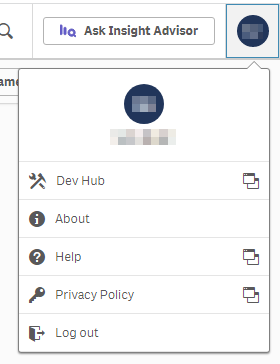
工作区域
使用工具栏下方的菜单组织工作空间并开始新的分析。

| 用户界面项目 | 描述 |
|---|---|
| 创建新应用程序 |
创建新应用程序。该按钮只有在您有权限创建应用程序时才可用。 要了解有关创建应用程序的更多信息,请参阅创建应用程序。 |
|
|
您可按以下项将应用程序排序:
排序可为降序或升序。根据您在导航菜单中选择的选项,将提供不同的筛选器。 |
|
|
根据您喜欢的概述类型,可以在应用中心的网格视图、表格视图和列表视图之间切换。 |
工作区中的可用选项将取决于您在导航菜单中选择的项目。
个人
导航菜单的个人部分显示您自己的所有项目,包括已发布和未发布的应用程序。
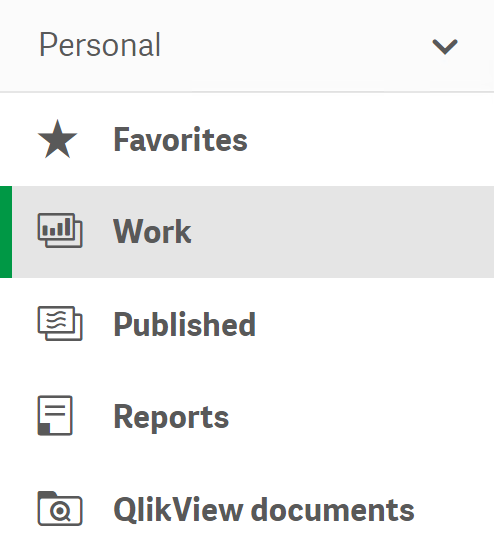
个人下的工作部分列出了所有未发布的应用程序。
已发布包含指向已发布数据流中应用程序的链接。
收藏夹会列出您最喜欢的应用。只有将至少一个应用标记为收藏夹,然后刷新页面后,此空间才会出现。要将某个应用标记为收藏夹,请将鼠标悬停在该应用上,然后单击 添加到收藏夹。
从 QlikView 共享的文档将列在 QlikView 文档下。打开文档时,它的 URL 在新浏览器窗口中打开。文档无法使用 Qlik Sense 搜索找到。您可能需要刷新浏览器窗口以查看最新的共享文档。
要了解有关 QlikView 文档的更多信息,请参阅Qlik Sense 中的 QlikView 文档
从 Qlik NPrinting 分发的报告显示在报告下方。打开报告时,它在新浏览器窗口中打开,或根据文件格式在所需的软件中打开。报告无法使用 Qlik Sense 搜索找到。您可能需要刷新浏览器窗口以查看最新的已发布文件。
要了解有关 Qlik NPrinting 报表的更多信息,请参阅Qlik Sense 中的 Qlik NPrinting 报告。
在 Qlik Sense Desktop 中不支持发布,这意味着您只能查看私有内容。要了解更多信息,请参阅 中的应用中心Qlik Sense Desktop。
流
已发布的应用程序按流进行组织。要了解更多信息,请参阅发布 。
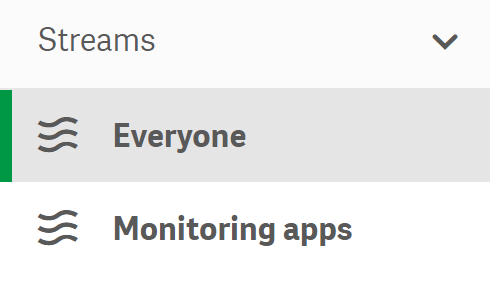
主区域
Qlik Sense Enterprise 应用中心的主区域。
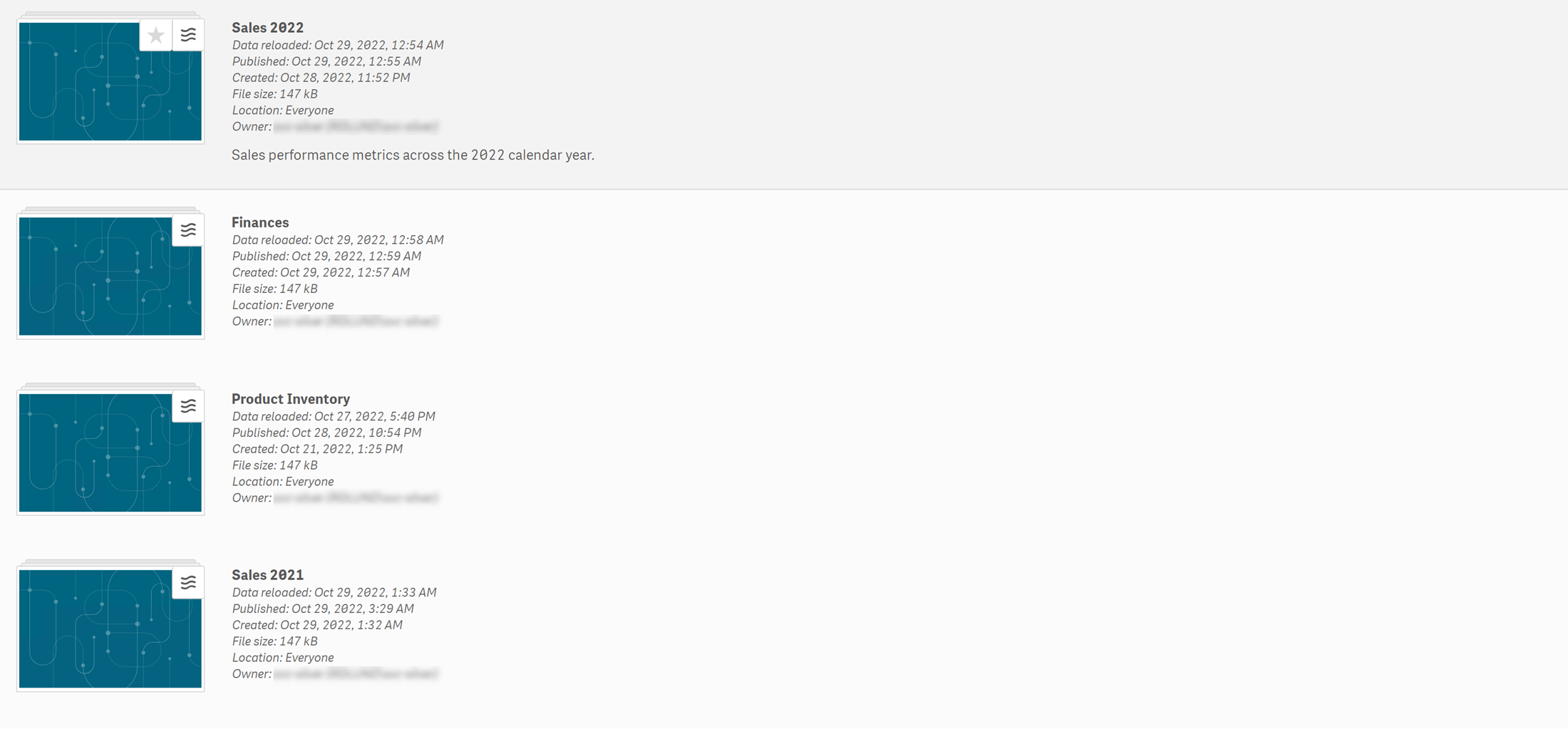
主区域根据您的选择项显示所有条目。例如,您自己的应用程序(在工作下方)或您选择为收藏项的应用程序(在收藏夹下),或所选数据流的所有应用程序。
悬停在应用程序上方,并单击 打开具有应用程序详细信息(例如发布信息、说明、位置和所有者)的卡。通过悬停在应用程序上方并单击
,将应用程序添加至收藏夹。
要了解有关 Qlik Sense 应用程序的更多信息,请参阅创建应用程序。
